آيباد: كيفية إدخال أو إزالة بطاقة SIM
تعلم كيفية الوصول إلى بطاقة SIM على آيباد من آبل من خلال هذا الدليل.
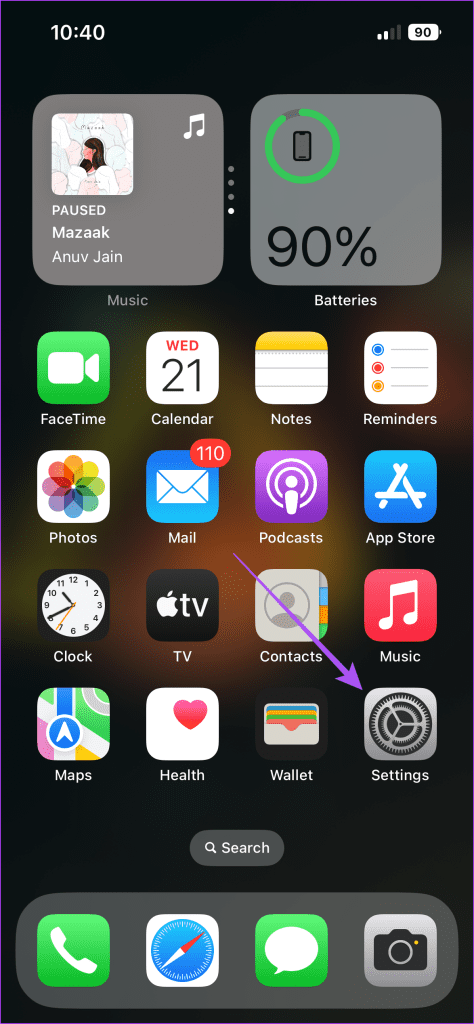
يأتي تطبيق Apple Translate مثبتًا مسبقًا على أجهزة iPhone. يمكن أن يساعد في إزالة حواجز اللغة من خلال مساعدتك في ترجمة أي لغة غير معروفة لك. أثبت التطبيق أنه مفيد، خاصة عندما تسافر إلى منطقة مختلفة وتحتاج إلى مساعدة في فهم كل شيء بدءًا من اتجاهات الطريق وعناصر القائمة وأسماء المتاجر والمزيد.
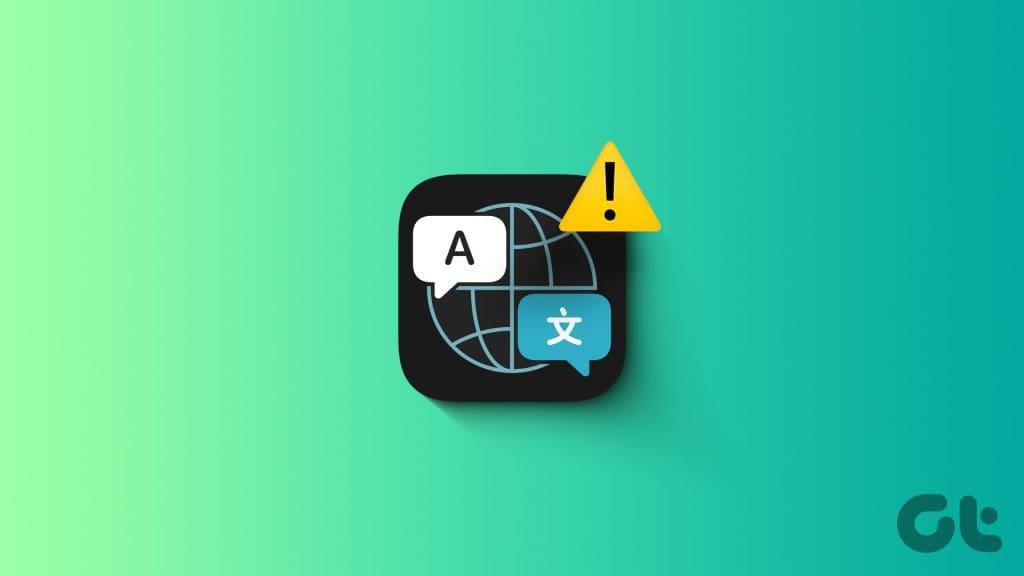
لذلك، قد يكون الأمر مزعجًا إذا توقف تطبيق الترجمة عن العمل عندما تكون في أمس الحاجة إليه. إذا كنت تواجه مشكلات مع التطبيق، فسوف تشارك هذه المشاركة أفضل الإصلاحات لتطبيق الترجمة الذي لا يعمل على جهاز iPhone الخاص بك.
اسمح لنا أولاً بتغطية الحلول عندما يتعين عليك استخدام تطبيق الترجمة في وضع عدم الاتصال. إذا رأيت الخطأ "الترجمة غير متاحة، يرجى المحاولة مرة أخرى لاحقًا"، نقترح التحقق من تمكين الوضع على الجهاز. سيساعد هذا في الترجمة دون الاتصال بالإنترنت على جهاز iPhone الخاص بك.
الخطوة 1: افتح تطبيق الإعدادات واضغط على ترجمة.

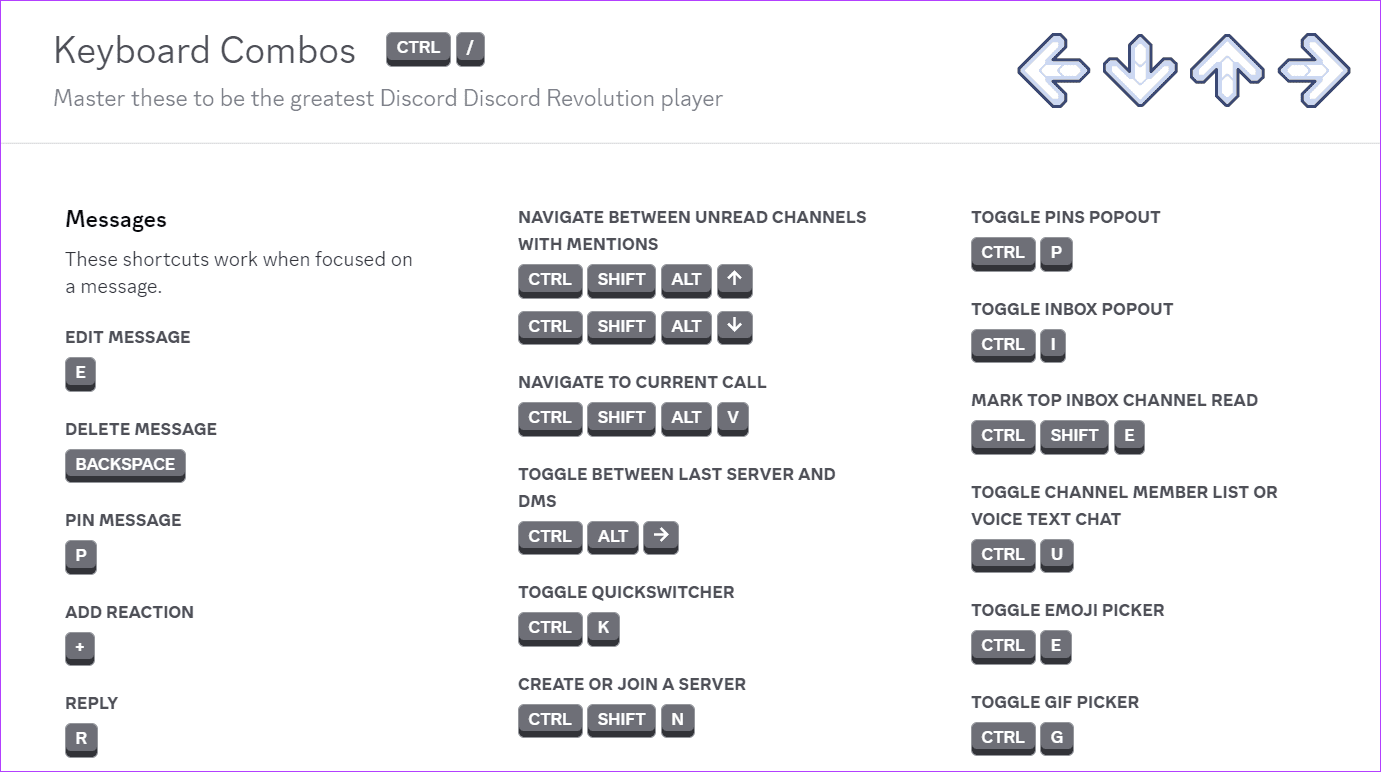
الخطوة 2: اضغط على زر التبديل بجوار وضع الجهاز لتمكين الميزة.
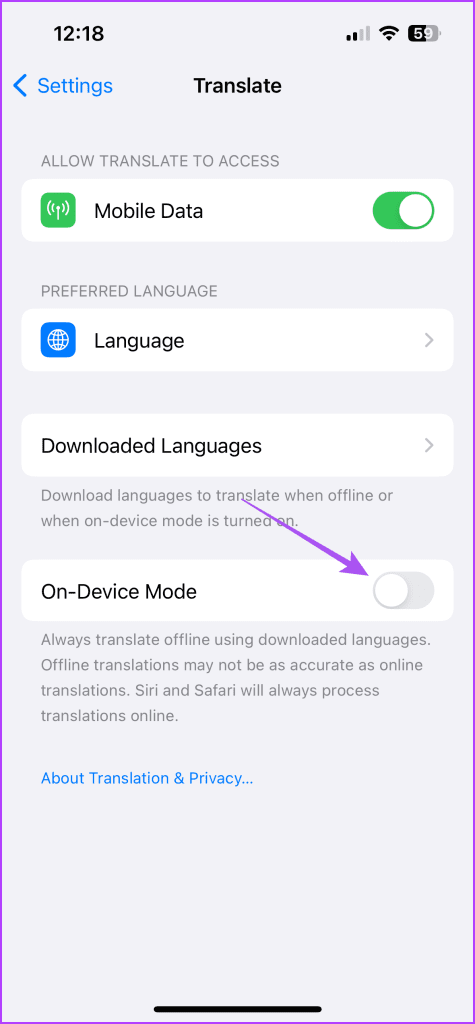
قم بتمكين الوضع على الجهاز فقط عندما تحتاج إلى ترجمات دون اتصال بالإنترنت.
إذا لم تتمكن من الترجمة في وضع عدم الاتصال، فيجب عليك التحقق مما إذا كان قد تم تنزيل ترجمة اللغة على جهازك. هذا مرة أخرى عندما تحتاج إلى استخدام تطبيق Apple Translate في وضع عدم الاتصال. للتحقق من اللغات وتنزيلها، ستحتاج إلى اتصال بالإنترنت.
الخطوة 1: افتح تطبيق الترجمة على جهاز iPhone الخاص بك.

الخطوة 2: اضغط على النقاط الأفقية الثلاث في الزاوية العلوية اليمنى وحدد تنزيل اللغات.
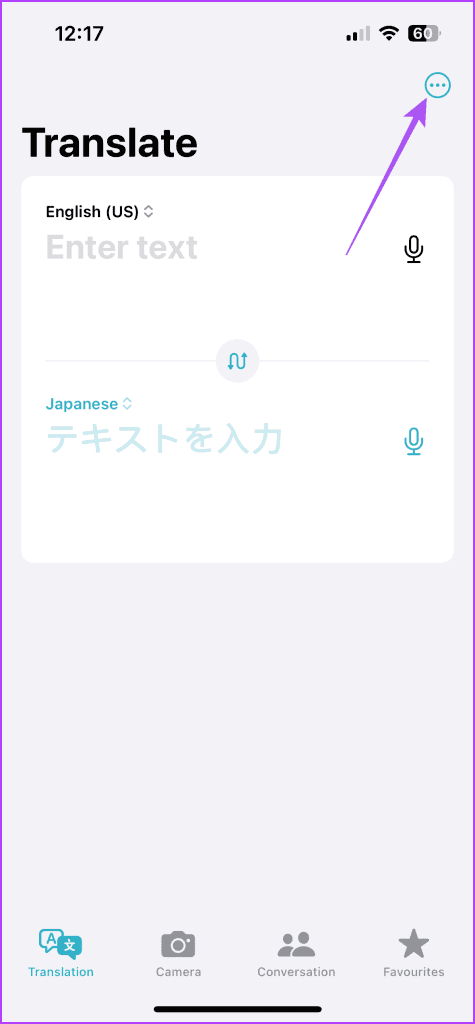
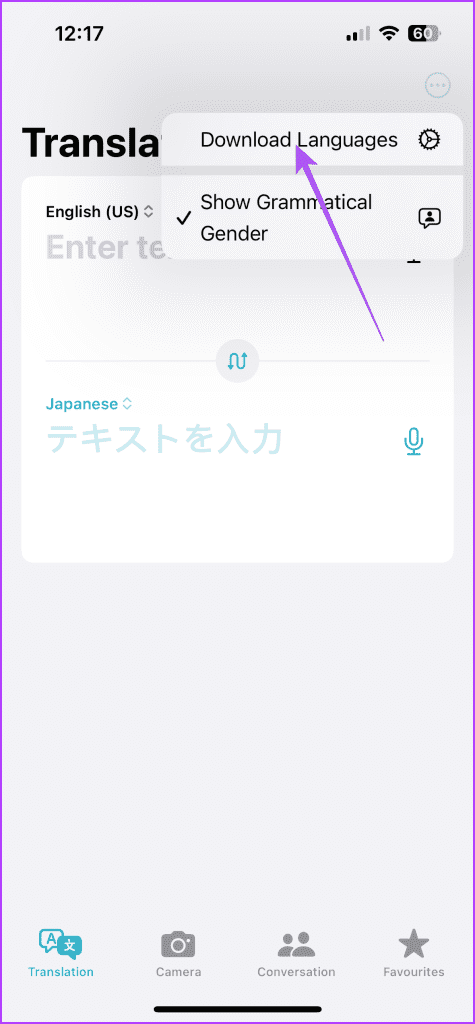
الخطوة 3: تحقق مما إذا كان قد تم تنزيل اللغة التي تختارها. إذا لم يكن الأمر كذلك، فانقر على أيقونة السهم بجوار اسم اللغة لتنزيلها.
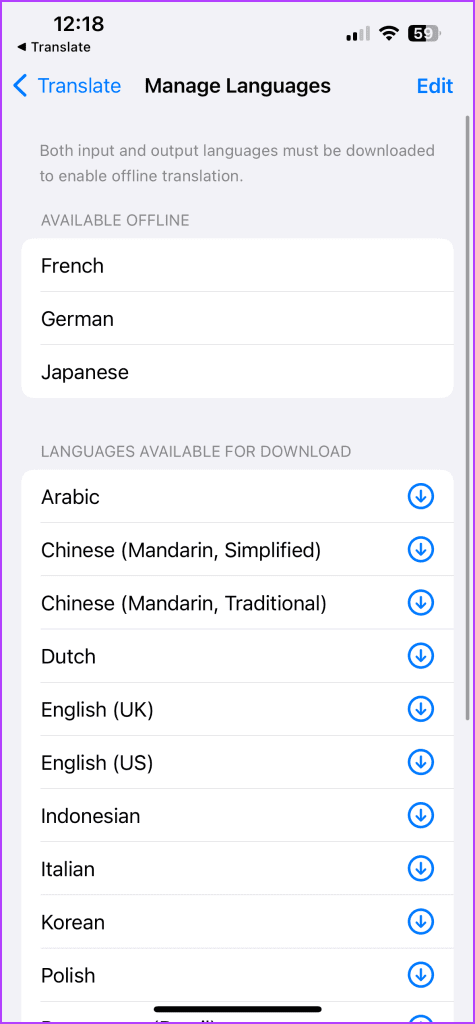
بعد ذلك، ارجع إلى شاشة الترجمة للتحقق من حل المشكلة.
للوصول إلى حلول عندما تحتاج إلى استخدام التطبيق عبر الإنترنت، نقترح السماح باستخدام بيانات الهاتف المحمول لتطبيق الترجمة. إليك الطريقة.
الخطوة 1: افتح تطبيق الإعدادات واضغط على ترجمة.

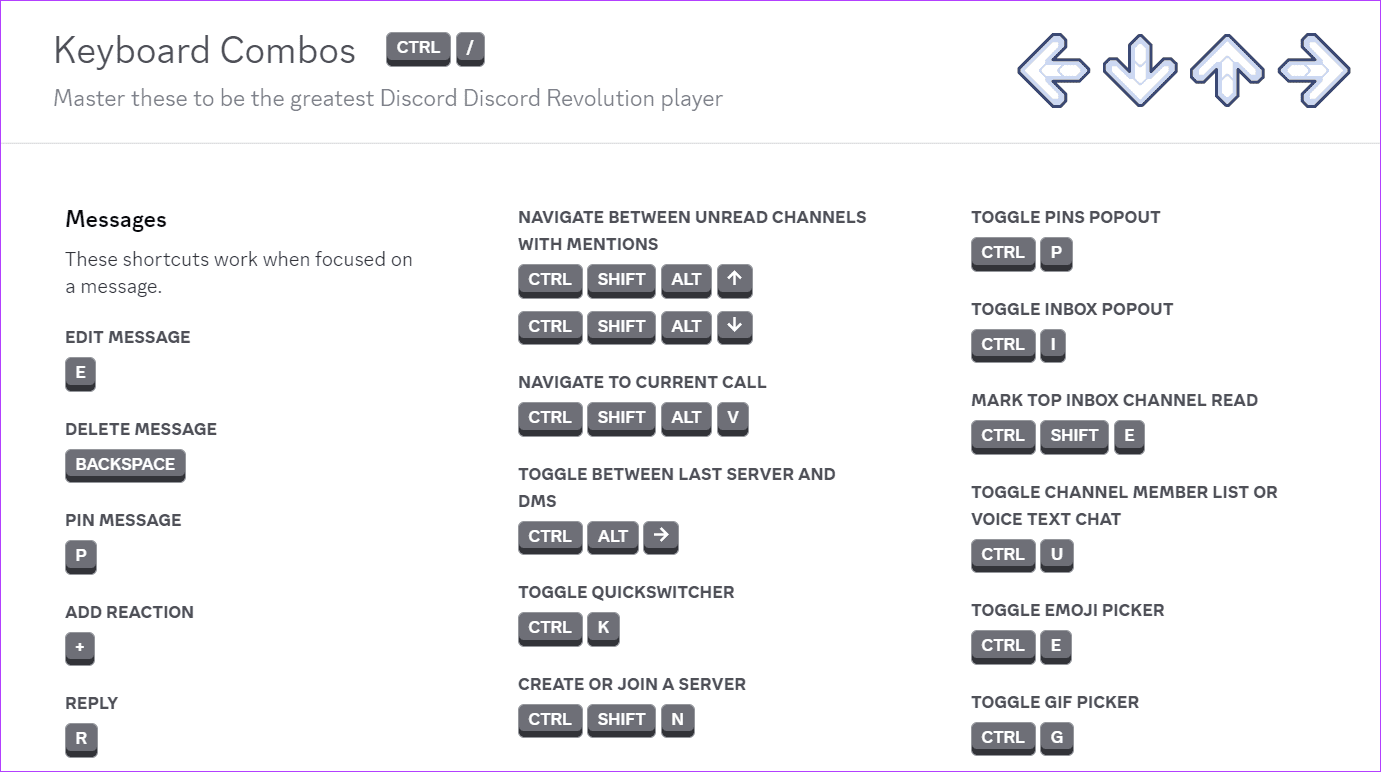
الخطوة 2: اضغط على زر التبديل بجوار بيانات الجوال لتمكين استخدامه.
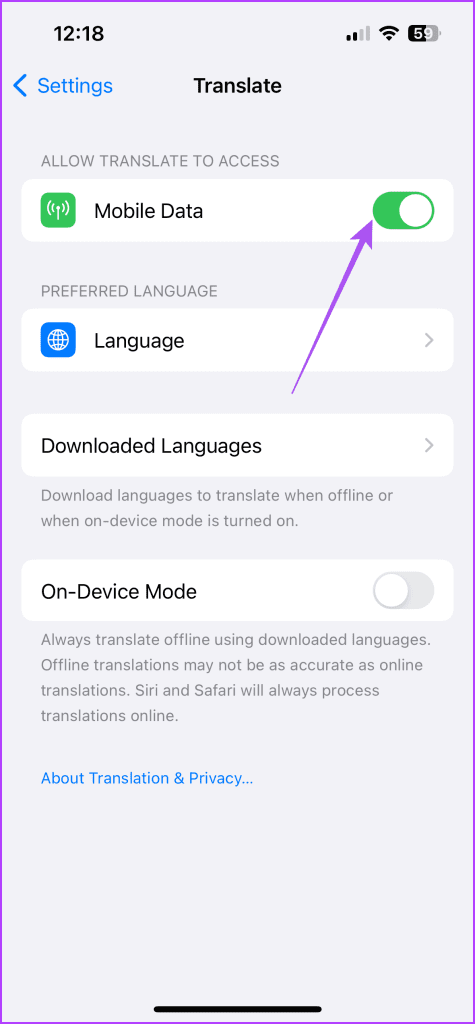
الخطوة 3: أغلق تطبيق الإعدادات وافتح الترجمة للتحقق من حل المشكلة.

إذا استغرقت الترجمات وقتًا طويلاً لتظهر على شاشة iPhone، فنقترح التبديل إلى 5G أو إلى شبكة Wi-Fi أقوى. سيؤدي ذلك إلى جعل الترجمات أسرع نظرًا لأن سرعات بيانات الهاتف المحمول تعتمد بشكل كامل على موقعك الحالي.
إذا كان تطبيق الترجمة يتجمد أو يتعطل على جهاز iPhone الخاص بك، فيمكنك فرض إنهاء التطبيق وإعادة تشغيله. وهذا سيعطي التطبيق بداية جديدة.
الخطوة 1: على الشاشة الرئيسية، اسحب لأعلى مع الاستمرار للكشف عن نوافذ التطبيقات الخلفية.
الخطوة 2: اسحب لليمين للبحث عن نافذة تطبيق الترجمة واسحب لأعلى لإزالة التطبيق.
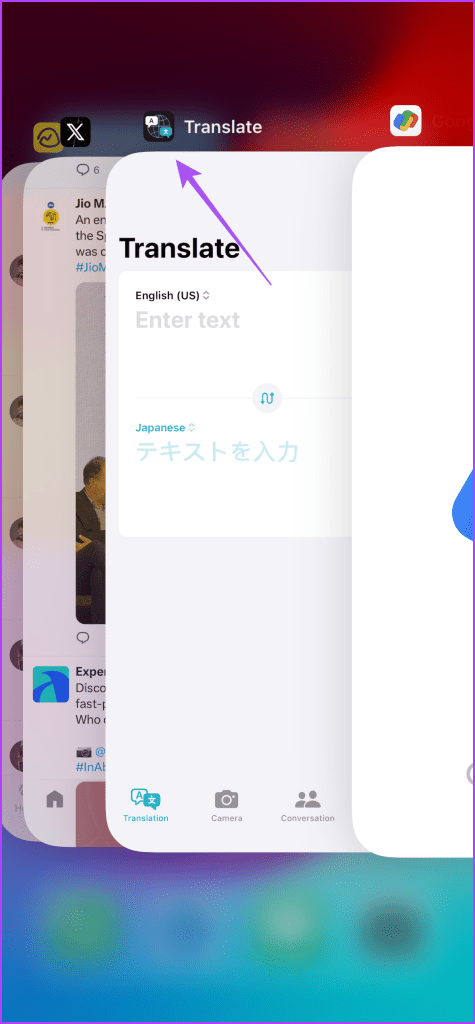
الخطوة 3: أعد تشغيل تطبيق الترجمة وتحقق من حل المشكلة.

يمكنك محاولة تثبيت أحدث إصدار من تطبيق الترجمة بعد التحديث إلى أحدث إصدار من iOS على جهاز iPhone الخاص بك.
الخطوة 1: افتح تطبيق الإعدادات واضغط على عام.

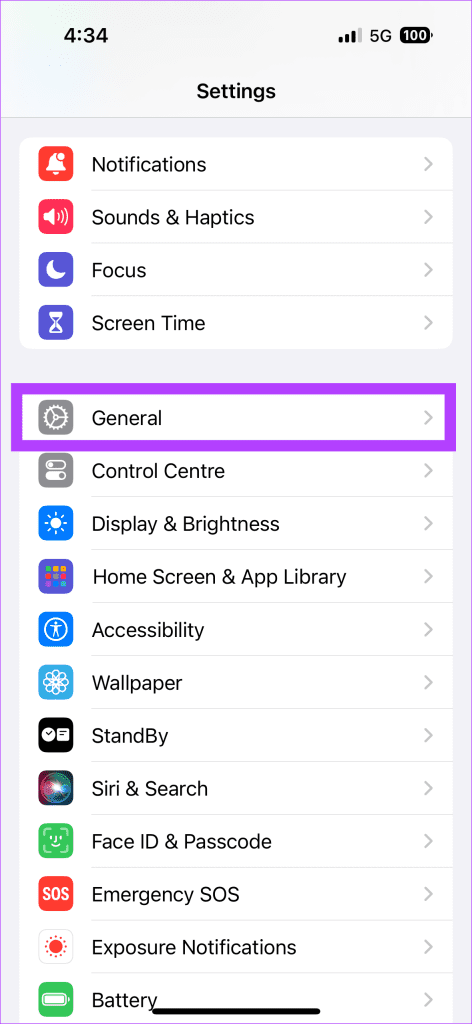
الخطوة 2: حدد تحديث البرنامج. ثم قم بتنزيل التحديث وتثبيته إذا كان متوفرًا.
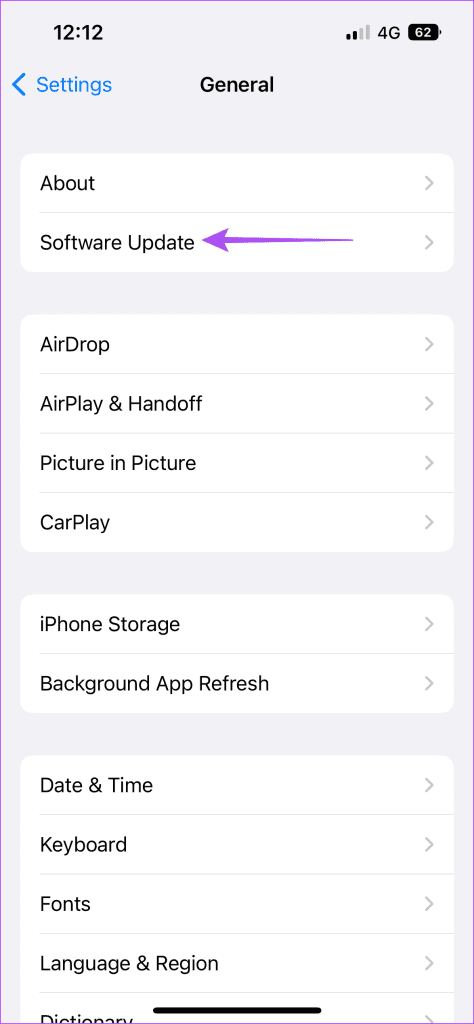
الخطوة 3: بعد ذلك، افتح تطبيق الترجمة وتحقق من حل المشكلة.

ارجع إلى منشورنا إذا تعطل جهاز iPhone الخاص بك أثناء إعداد التحديث .
إذا لم ينجح أي من الحلول، نقترح محاولة إعادة ضبط جميع الإعدادات على جهاز iPhone الخاص بك. سيؤدي هذا إلى استعادة جميع الإعدادات داخل التطبيق إلى الوضع الافتراضي، بما في ذلك تطبيق الترجمة. يعد هذا حلاً متقدمًا وقد يتسبب في فقدان البيانات.
الخطوة 1: افتح تطبيق الإعدادات وحدد عام.

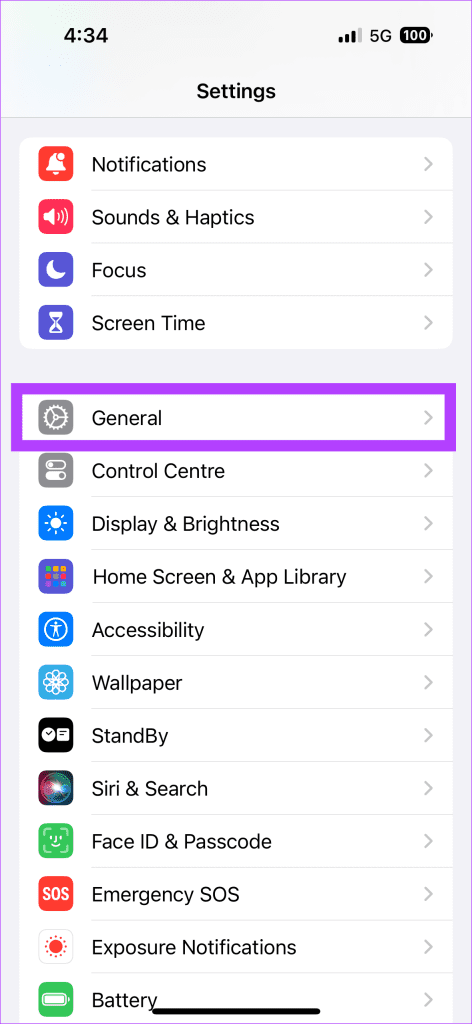
الخطوة 2: قم بالتمرير لأسفل إلى الأسفل وحدد نقل أو إعادة تعيين iPhone.
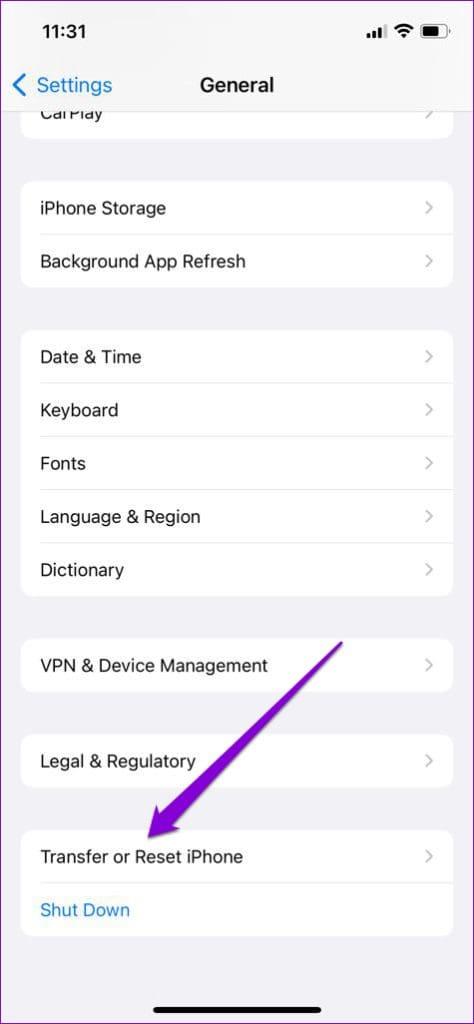
الخطوة 3: اضغط على إعادة تعيين في الأسفل وحدد إعادة ضبط إعدادات الشبكة.
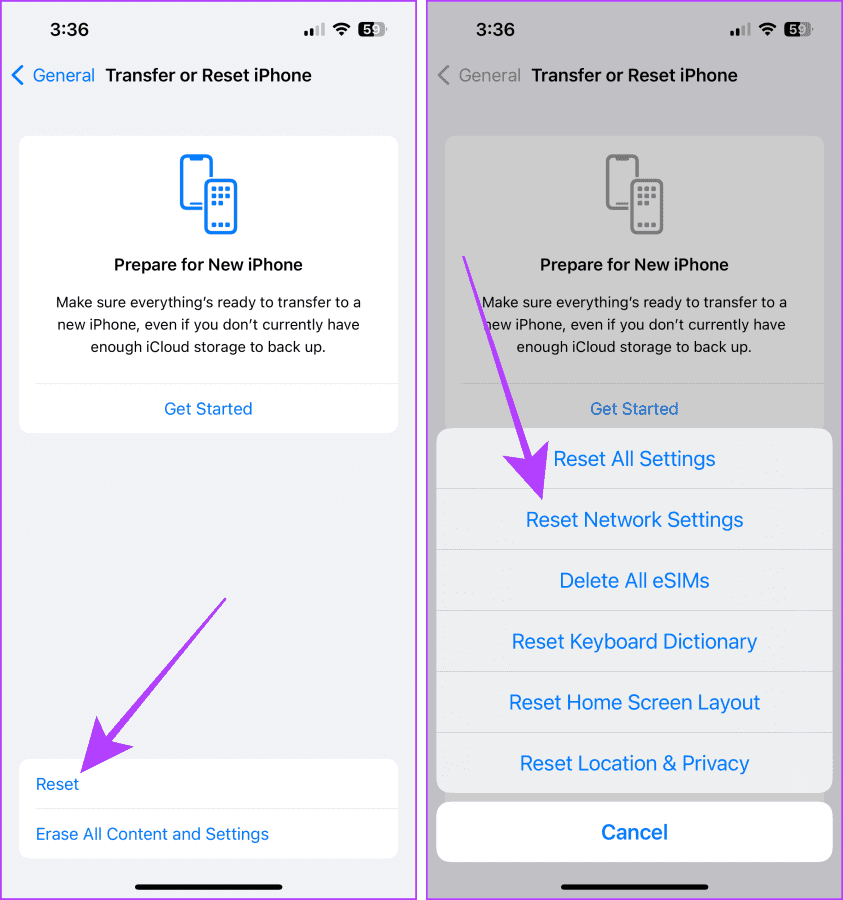
الخطوة 4: أدخل رمز المرور الخاص بك وحدد إعادة ضبط إعدادات الشبكة مرة أخرى.
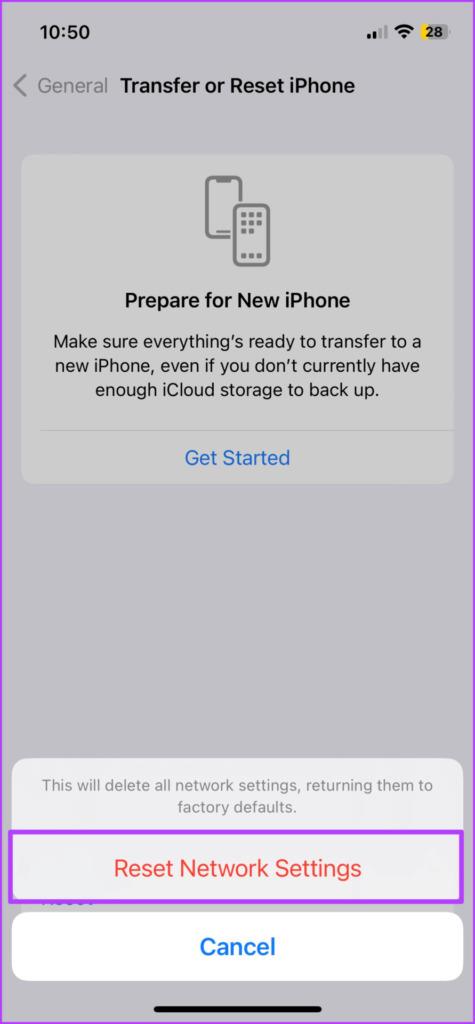
الخطوة 5: بعد ذلك، افتح تطبيق الترجمة وتحقق من حل المشكلة.
ستساعدك هذه الحلول عندما لا يعمل تطبيق Apple Translate على جهاز iPhone الخاص بك. إذا كنت على دراية باستخدام تطبيق ترجمة، فتحقق من مقارنتنا بين Google Translate وApple Translate قبل أن تقرر أحدهما كخيار وحيد.
تعلم كيفية الوصول إلى بطاقة SIM على آيباد من آبل من خلال هذا الدليل.
في هذا المنشور نتناول كيفية حل مشكلة حيث لا تعمل ميزات الملاحة والـ GPS بشكل صحيح على هاتف آبل آيفون.
إذا تم تعطيل حسابك في App Store و iTunes، اكتشف كيف يمكنك استعادة الوصول بسهولة مع خطوة بخطوة مفيدة.
لتتبع الأماكن التي زرتها مؤخرًا، إليك كيفية التحقق من سجل مواقعك على iPhone وiPad وMac.
هل تريد إعادة تسمية صورة أو مقطع فيديو على جهاز iPhone أو iPad؟ فيما يلي بعض الطرق المختلفة للقيام بذلك بسرعة وكفاءة.
هل لديك جهات اتصال معينة تستخدمها بشكل متكرر؟ إليك كيفية إضافة جهات الاتصال أو إزالتها من المفضلة على جهاز iPhone الخاص بك.
هل تنفد بطارية iPhone أثناء الشحن؟ فيما يلي بعض الحلول البسيطة والفعالة لإصلاح مشكلة استنزاف بطارية iPhone أثناء الشحن.
هل تواجه صعوبة في إدارة الملفات على جهاز Mac وiPhone؟ استخدم هذه الطرق السبعة الأسهل لتنظيم الملفات وإدارتها دفعة واحدة مثل المحترفين.
هل تتساءل أين ذهبت كل أو بعض جهات الاتصال الخاصة بك على جهاز iPhone الخاص بك؟ فيما يلي 5 طرق مضمونة لاستعادة جهات الاتصال المحذوفة على جهاز iPhone الخاص بك.
هل أنت غير قادر على عرض صور DNG التي قمت بالتقاطها على جهاز iPhone الخاص بك؟ إليك كيفية تحويل صور RAW إلى JPG على جهاز iPhone الخاص بك!







